
Confirmação cadastral do cliente
1 - Abrir o cadastro do cliente, com o CPF, nome ou telefone.
Fazer confirmação do antigo endereço, e telefones para contato.
2 - Clique no Lapis ao lado do + do lado esquerdo em "Editar cliente".
Validar disponibilidade de atendimento
3 - Vá no menu lateral, na opção InMap.
4 - seleciona a opção Fiberdocs.
Obs: Irá abrir uma nova guia em seu navegador.

Validar disponibilidade de atendimento

5- No menu superior, clieque na lupa, irá aparecer uma barra de pesquisa.
6 - digite o endereço, cep ou bairro para pesquisa, irá consultar o endereço.
7 - Caso tenha disponibilidade, irá aparecer casinhas e caixas de atendimento preta, verde ou amarela, podendo seguir com o agendamento.
8 - Caso não tenha nenhum item no endereço buscado, não temos cabeamento na região.
Obs: Em caso de duvidas, pergunte ao responsavel.
Atualização de endereço com 1 contrato
8 - No sub-menu, vá na guia endereço, salve o endereço antigo no bloco de notas.
9 - Coloque o CEP no menu clique em validar, maioria dos casos o endereço é preenchido automaticamente, caso não, preencha automaticamente.
10 - Confira ou preencha o endereço, numero, completo, bairro, cidade e referencia.
11 - Em caso de apartamento, coloque onde esta marcado de amarelo o Bloco e o apartamento para o atendimento.

Atualização de endereço com 2 contrato
12 - Vá no sub-menu contrato
13 - Selecione o contrato qual será feito a mudança
14 - sub-menu dentro do contrato, entre na guia endereço.
15 - atualize o Cep e os demais dados e confirme.
16 - Apos Confirmação clieque em salvar.

Atendimento
17 - No sub-Menu clique em atendimento
18 - Clique em novo
Obs: irá aparecer nova guia.

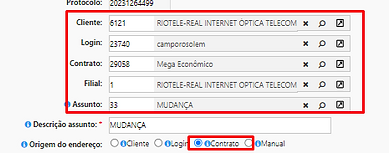

Atendimento
19 - preencha os dados, Login, contrato, e assunto 33 (mudança). O Login e o contrato tem que ser referente ao qu eo cliente solicita a mudança
20 - Preencha o departamento 22
21 - coloque o numero de acordo com seu colaborador
22 - Preencha a descrição, com o endereço antigo salvo no bloco de notas, coloque a taxa a e a forma de pagamento.
23 - Clique em salvar.
Obs: Apos salvar no menu superior, clique em "abrir OS relacinada".
Ordem de serviço
24 - Todos os dados da O.S estão preenchidos, faça validação.
25 - Em Colaborador responsavel, retire seu usuario, deixe em branco.
26 - No menu superior, selecione a guia Data e horario.

27 - Ao clicar em data em horario, vá ate o final das opções.
28 - em Data reserva, coloque data acordada como cliente para fazer a mudança de endereço.

.png)